2021年10月5日にWindows11が正式にリリースされました。
今お使いのWindows10をアップグレードさせるためには、いくつかの条件があります。
その条件に対応していないパソコンは、アップグレードを諦めるしかないのでしょうか?
Windows11のシステム要件
Microsoftのホームページを見ると、システム要件は以下の通りとなっています。
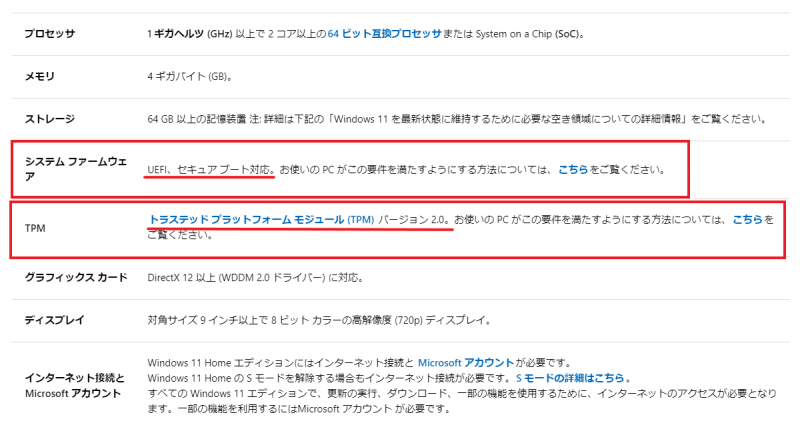
条件として厳しいのは、赤四角で囲った2点でしょうか。
この条件を満たすかどうかの確認方法は、Microsoftのホームページに記載しているので確認してみてください。
万が一、上記の要件を満たさない場合でも、Windows11をインストールする方法があります。
Windows11をダウンロード
まずはMicrosoftのホームページからWindows11をダウンロードしておきましょう。
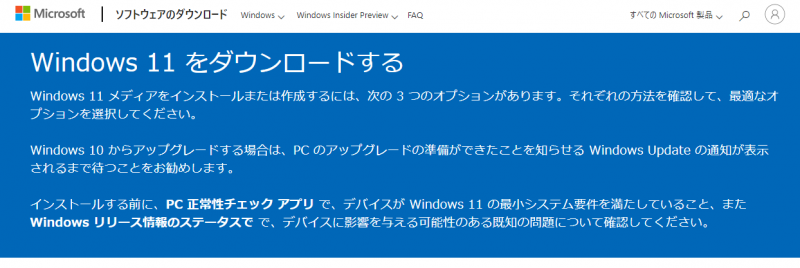
容量が5GBもあるので、ダウンロードに時間が掛かります。
私はフレッツ光のネット環境で、1時間前後掛かりました。
Rufus Ver3.16 を使うと良い

結論から言うと、RufusのVer3.16以上を使って、Windows11のインストールメディアを作ると、「TPM2.0」や「セキュアブート」をバイパスしてWindows11をインストールすることができます。
Rufusとは
Rufus (ルーファス) は、起動可能なUSBメモリを作成したり、フォーマットをするためのフリーソフトです。
インストールメディアを作成するソフトは他にもたくさんありますが、Rufusの特筆すべきは、そのスピードで、他のソフトの約2倍の速さで作成できます。
Rufusをダウンロード
Rufusのホームページを下にスクロールするとダウンロードが出てきます。
2021年10月20日時点での最新版、【Rufus3.16】をクリックしてダウンロードします。
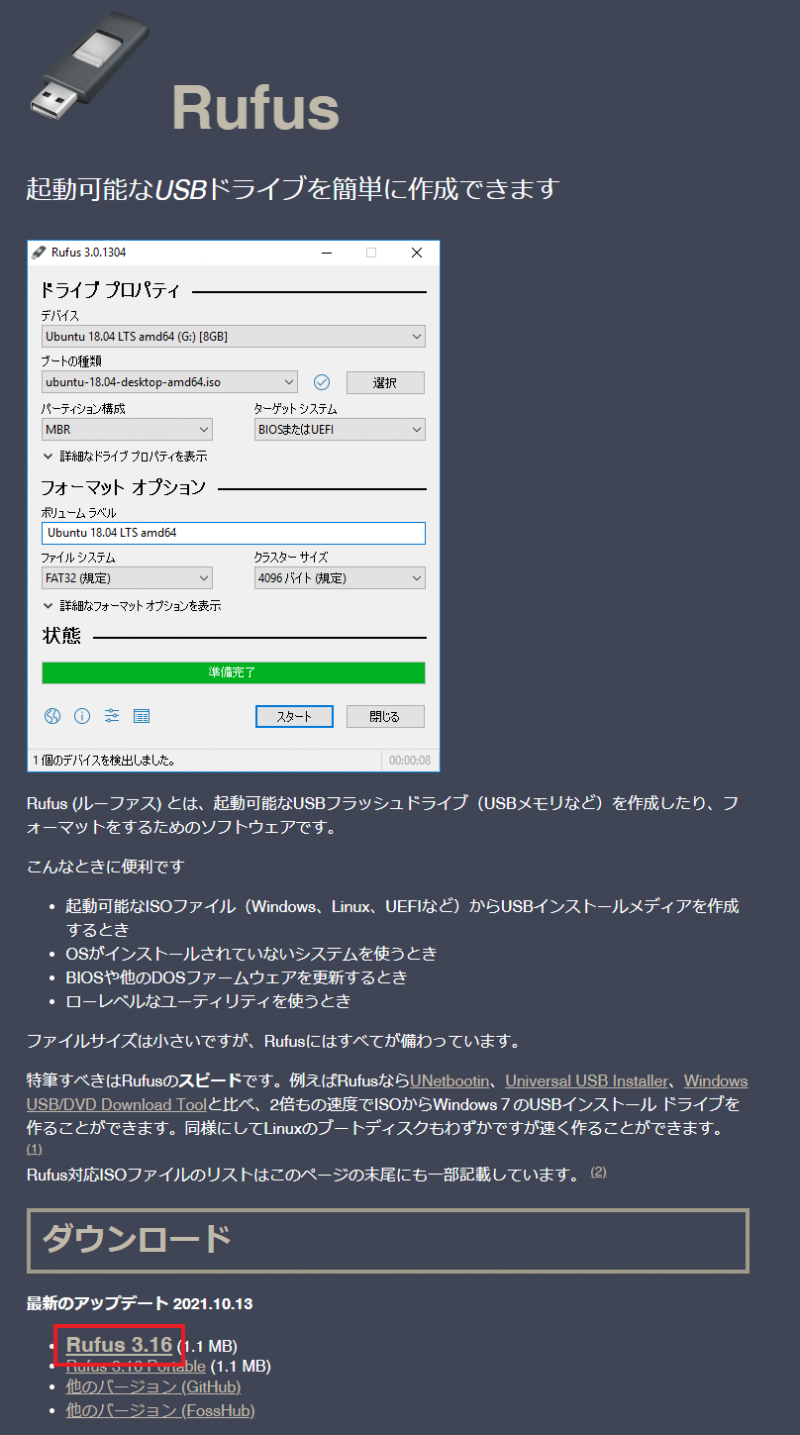
Rufusはインストールの必要がなく、ダウンロードした「rufus-3.16.exe」をダブルクリックすれば、Rufusが立ち上がります。
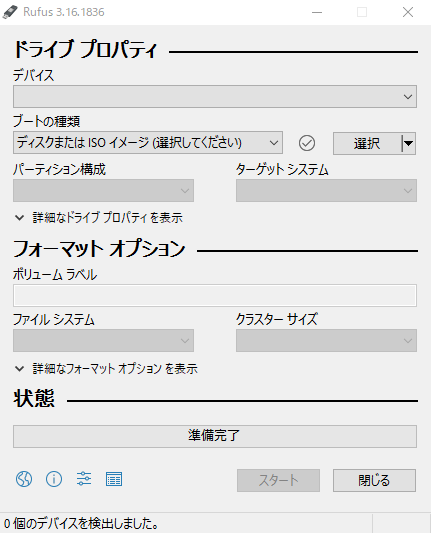
Windows11のインストールメディアの作成
準備するもの
- 8GB以上のUSBメモリ又はDVD
- Rufus Ver3.16 以上
- Windows11のisoファイル(ダウンロードしたファイル)
インストールメディアの作成手順
1.パソコンにUSBメモリを指します。
2.Rufusを起動して、ダウンロードしたWindows11のisoファイルを選択します。
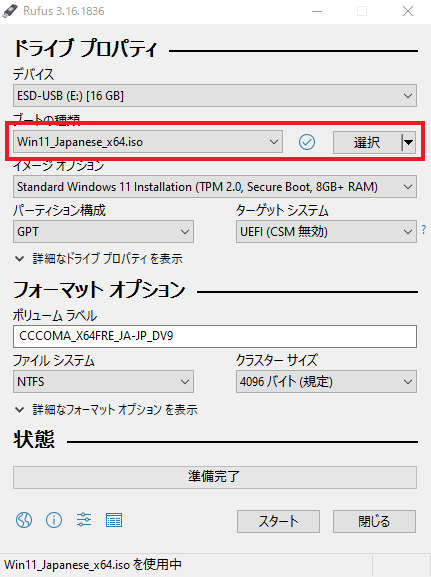
イメージオプションのプルダウンボタンをクリックすると、Extend(拡張モード)が選択できます。
書いてある通り、TPM2.0なし、セキュアブートなしでもインストールできるようになります。
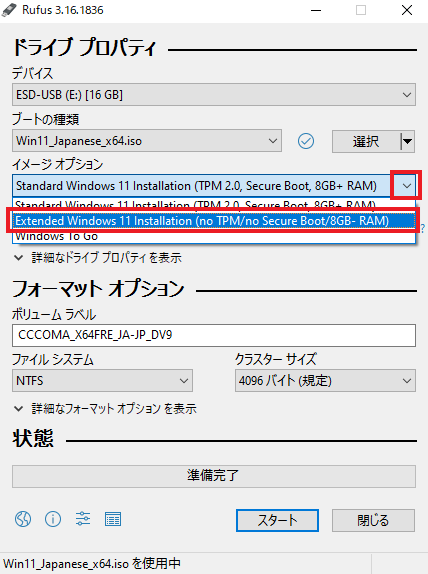
あとは【スタート】をクリックしして待つだけです。
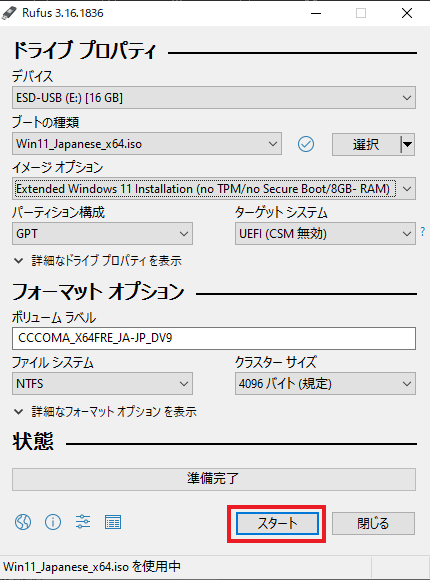
Microsoftは非推奨
特に迷うことなく簡単にインストールメディアを作成することができましたが、この方法でのWindows11のインストールは以下の理由で推奨されていません。
- 最小システム要件を満たさないことに起因する互換性問題の可能性がある。
- 更新プログラムによるアップデートの保証がない。
非推奨ではありますが、どうしてもWindows11をインストールしたい方は、自己責任でトライしてみてください。

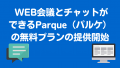

コメント